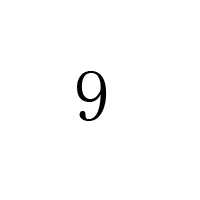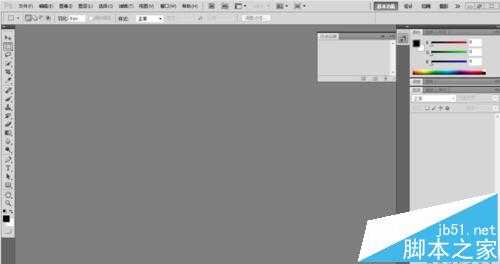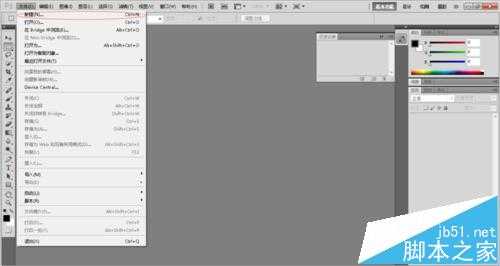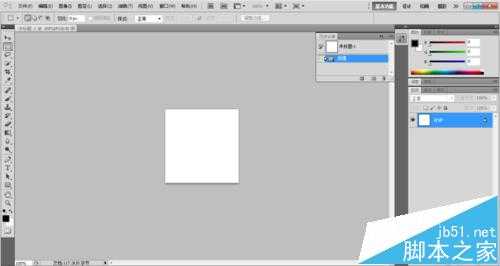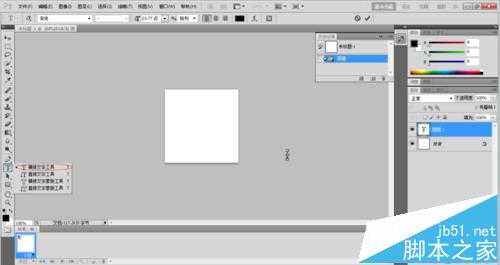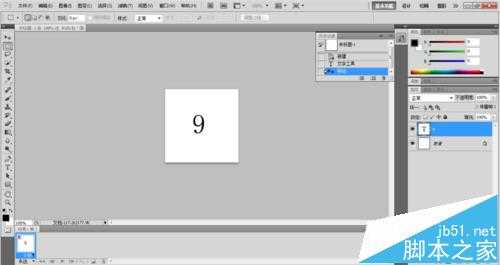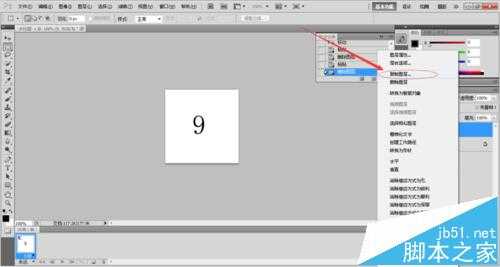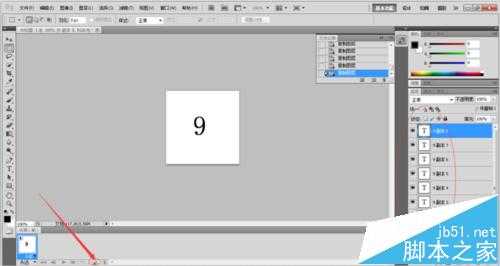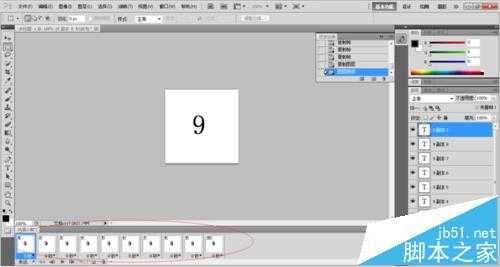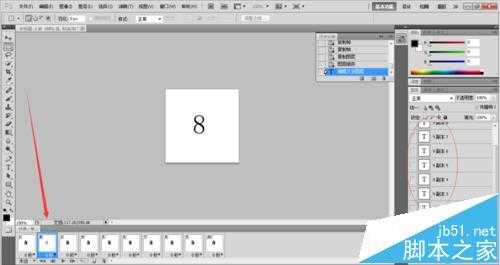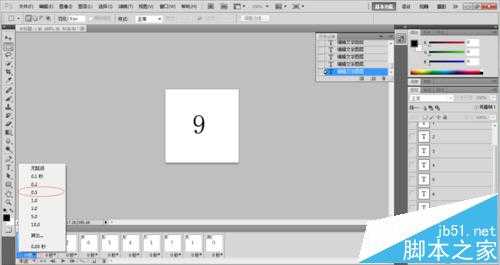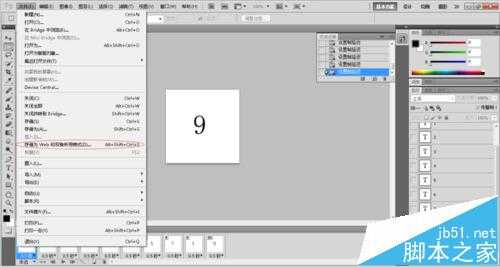本文介绍ps的动画功能,如何使用ps制作倒计时,希望对大家有所帮助。
1、首先,先打开ps软件。
2、点击工具栏最左边的文件,然后再点新建,快捷键为Ctrl+N。
3、然后弹出了一个页面,把高度和宽度都设为200px,其他的参数默认,点确定。
4、新建完以后,大致可以看到200px200px的图像大概就是这么大。
5、紧接着点旁边的工具栏的那个“T”,点第一个横排文字工具。
6、选好中间的位置打个数字9,再调整下字体和大小,这个随个人喜欢,也可用其他的尺寸,字体。
7、点击上方菜单栏里的窗口,接着点击动画。
8、上一步操作完以后你会看到下面多了一栏动画栏,直接操作右边的图层,右击图层,然后再复制图层。
9、直接复制9个图层,因为我们这个倒计时是从9~0,也就是要有10个图层。顺便再点击左下角指针方向复制9帧动画。
10、按照顺序复制9帧动画,总共加起来就是10帧动画。
11、把右边图层里面的数字改成0~9,每个图层写一个数字,然后点到第一帧动画,在右边图层把9前面的眼睛留着,其他的全点掉。第二帧是8,那么把其他的也点掉,以此类推,这样你的动画就是从9~0的顺序排列了。
12、完成了上面那步以后,还需要设置时间,让gif图片动起来,点动画下方0秒旁边的下滑箭头,按照自己的需要设置时间,每一帧都要设置。
13、完成的上面这步以后,基本上这个图片就完成了,这个时候还需要导出保存下,点击上面菜单栏的文件,然后点存储为web和设备所用格式,在弹出的页面选gif并保存就可以了。
注意事项:
第11步初学者可能会有点蒙,但是多操作几次,就会熟练了。
相关推荐:
ps导入gif动图打开后置有一帧怎么办?
ps cc怎么将bmp图片制作成gif动画效果?
ps切片保存切片为jpg总是出现gif降低画质该怎么办?
ps怎么设置gif大小? Photoshop改变GIF动图大小的教程
免责声明:本站资源来自互联网收集,仅供用于学习和交流,请遵循相关法律法规,本站一切资源不代表本站立场,如有侵权、后门、不妥请联系本站删除!
更新日志
- 小骆驼-《草原狼2(蓝光CD)》[原抓WAV+CUE]
- 群星《欢迎来到我身边 电影原声专辑》[320K/MP3][105.02MB]
- 群星《欢迎来到我身边 电影原声专辑》[FLAC/分轨][480.9MB]
- 雷婷《梦里蓝天HQⅡ》 2023头版限量编号低速原抓[WAV+CUE][463M]
- 群星《2024好听新歌42》AI调整音效【WAV分轨】
- 王思雨-《思念陪着鸿雁飞》WAV
- 王思雨《喜马拉雅HQ》头版限量编号[WAV+CUE]
- 李健《无时无刻》[WAV+CUE][590M]
- 陈奕迅《酝酿》[WAV分轨][502M]
- 卓依婷《化蝶》2CD[WAV+CUE][1.1G]
- 群星《吉他王(黑胶CD)》[WAV+CUE]
- 齐秦《穿乐(穿越)》[WAV+CUE]
- 发烧珍品《数位CD音响测试-动向效果(九)》【WAV+CUE】
- 邝美云《邝美云精装歌集》[DSF][1.6G]
- 吕方《爱一回伤一回》[WAV+CUE][454M]